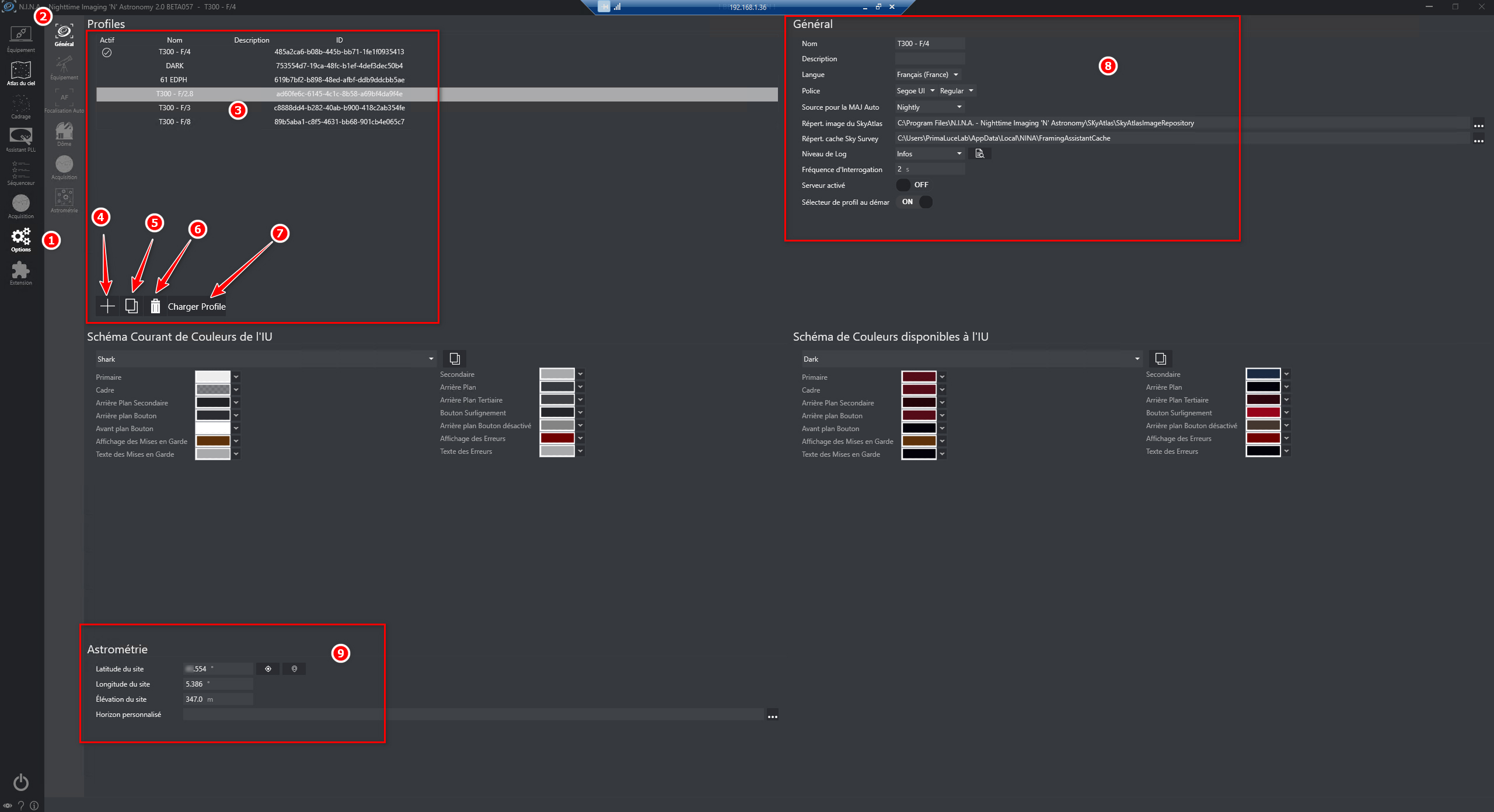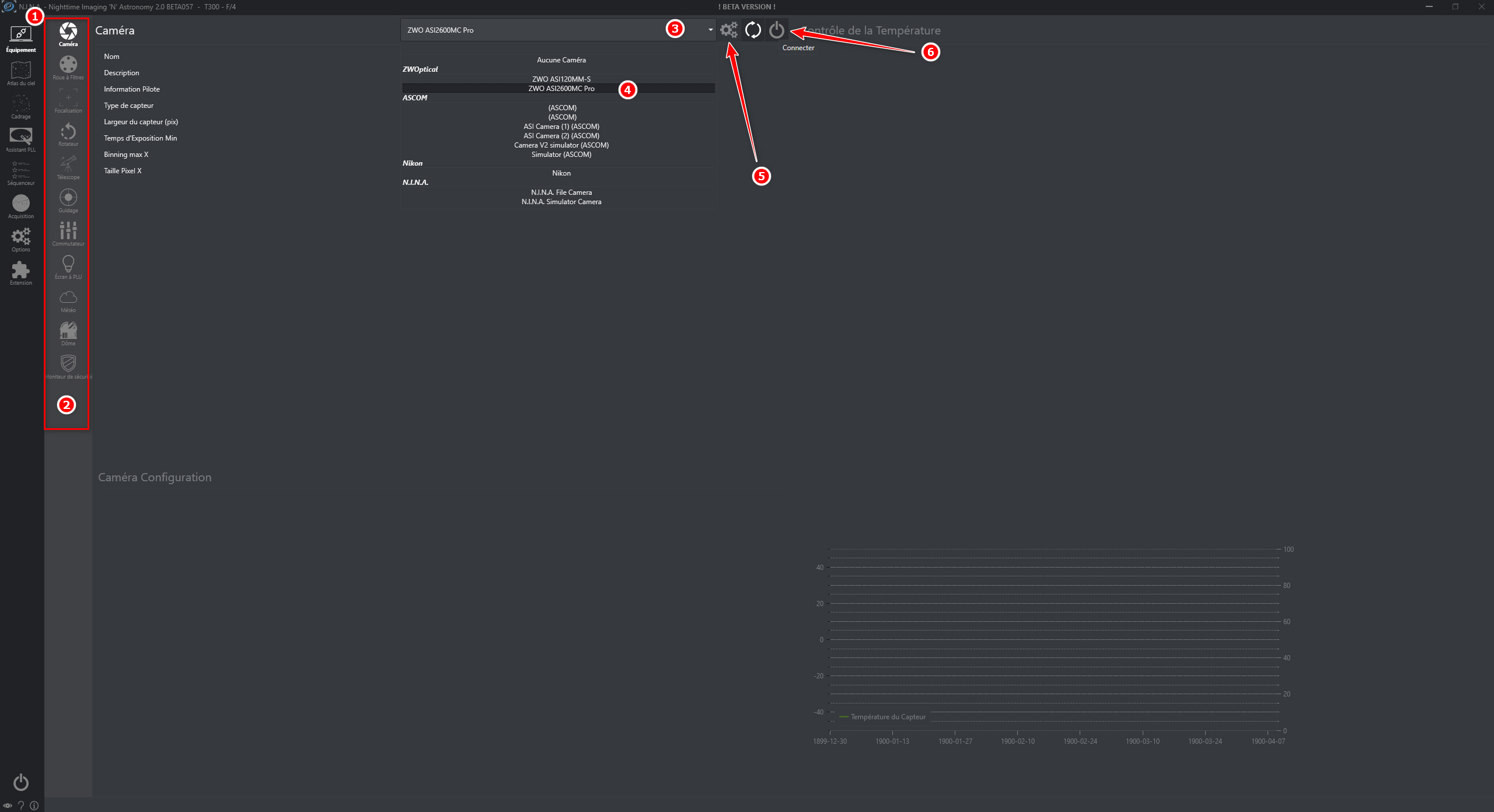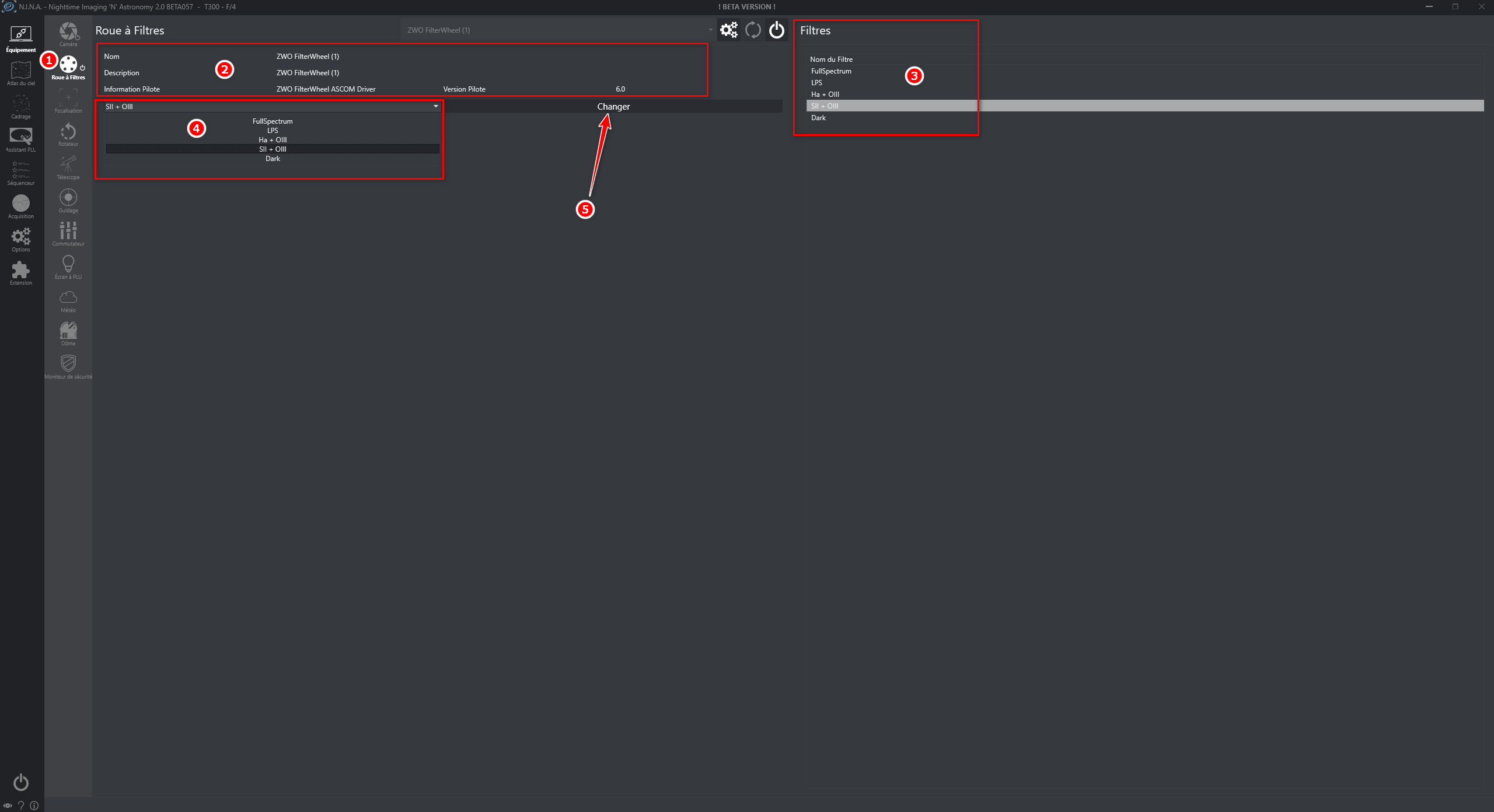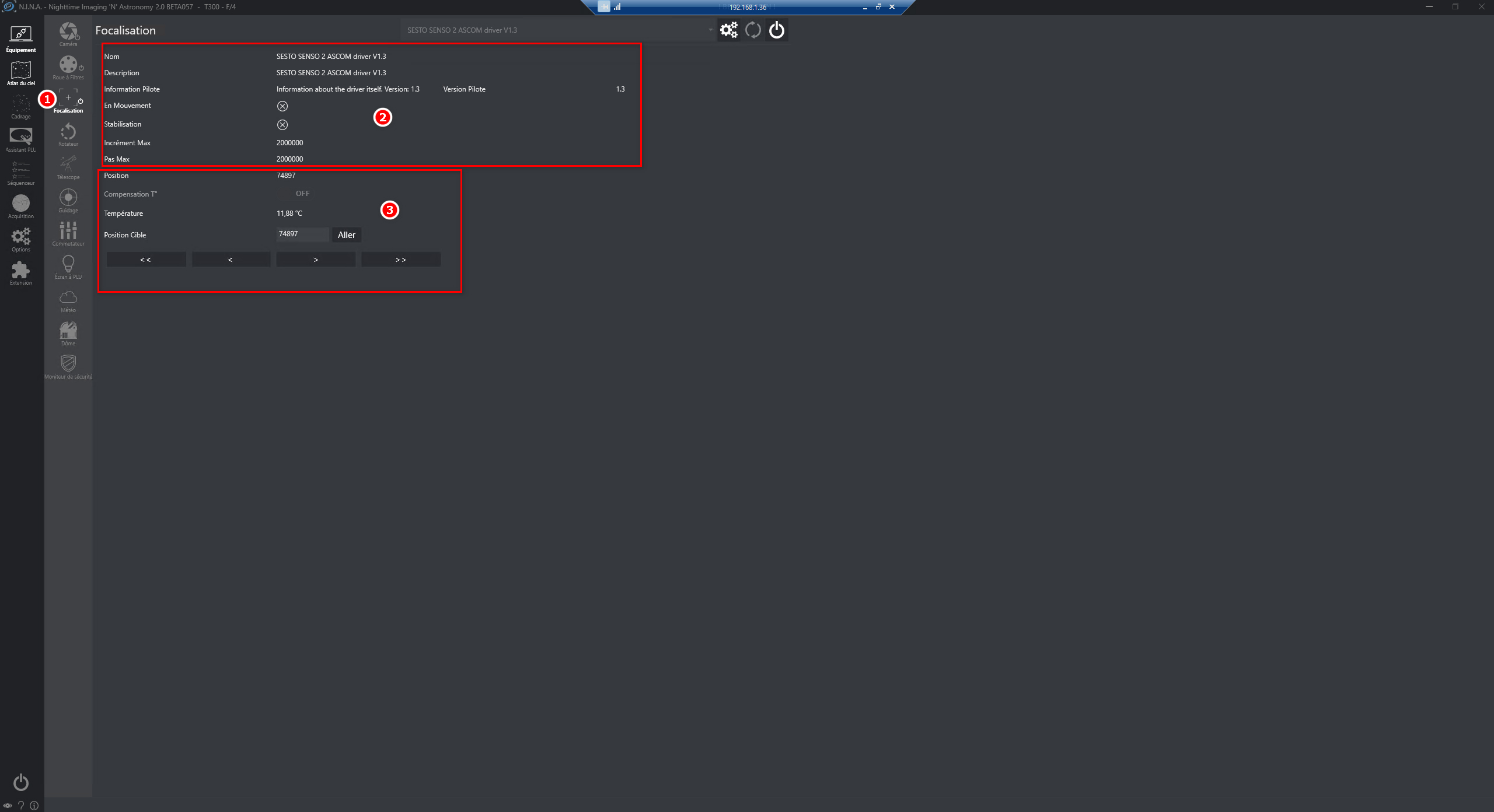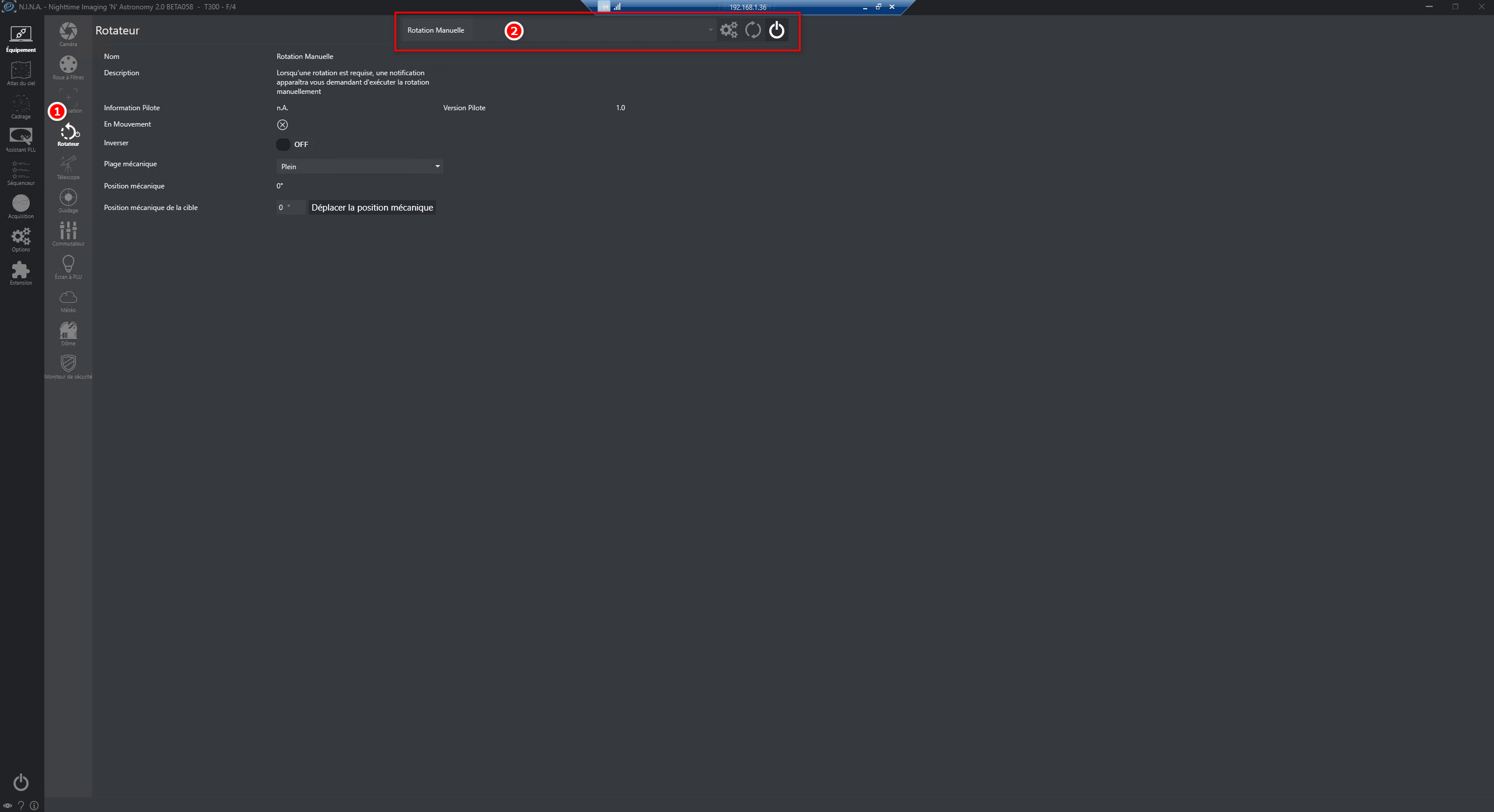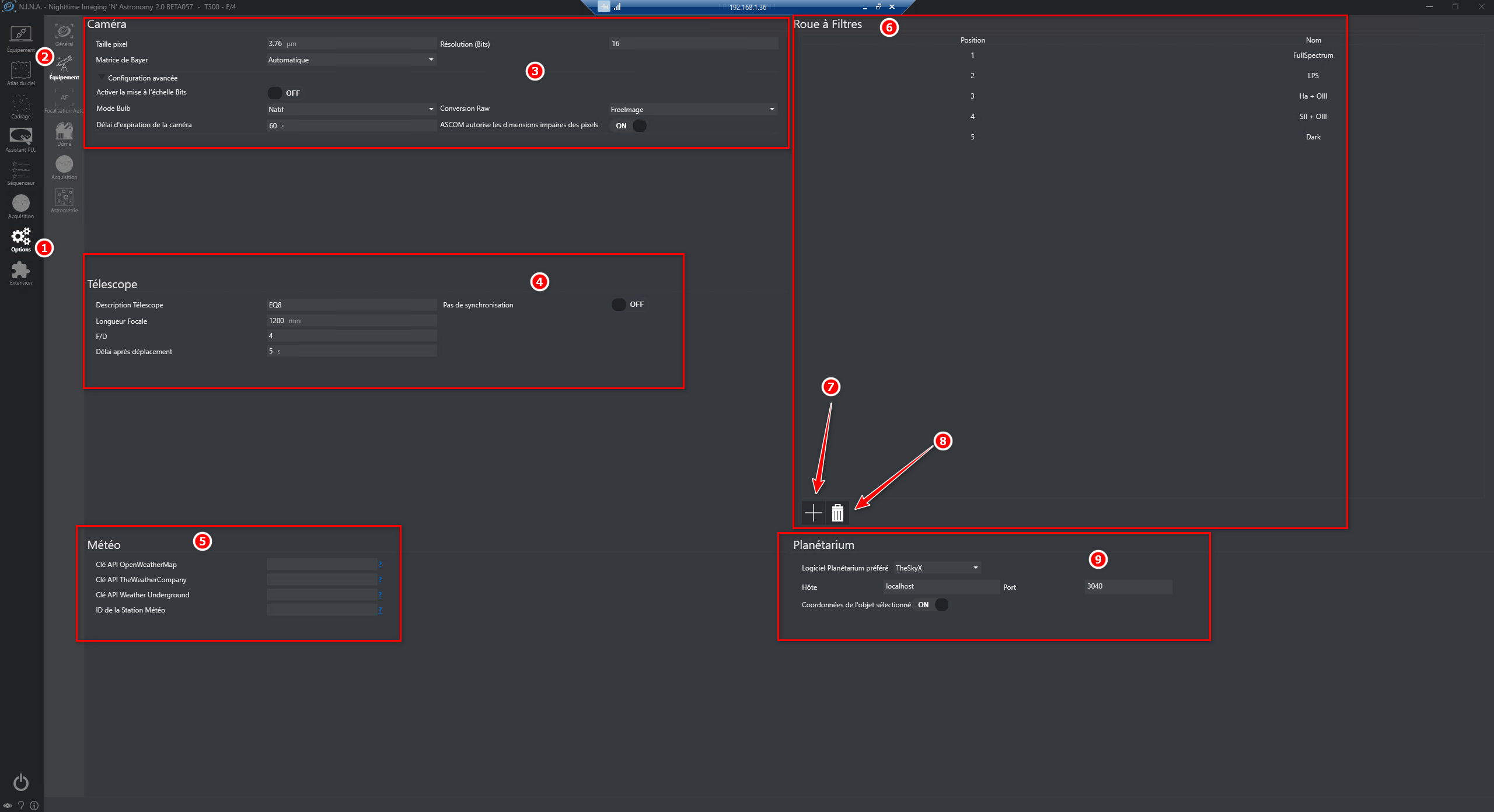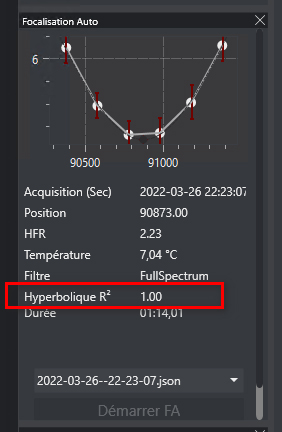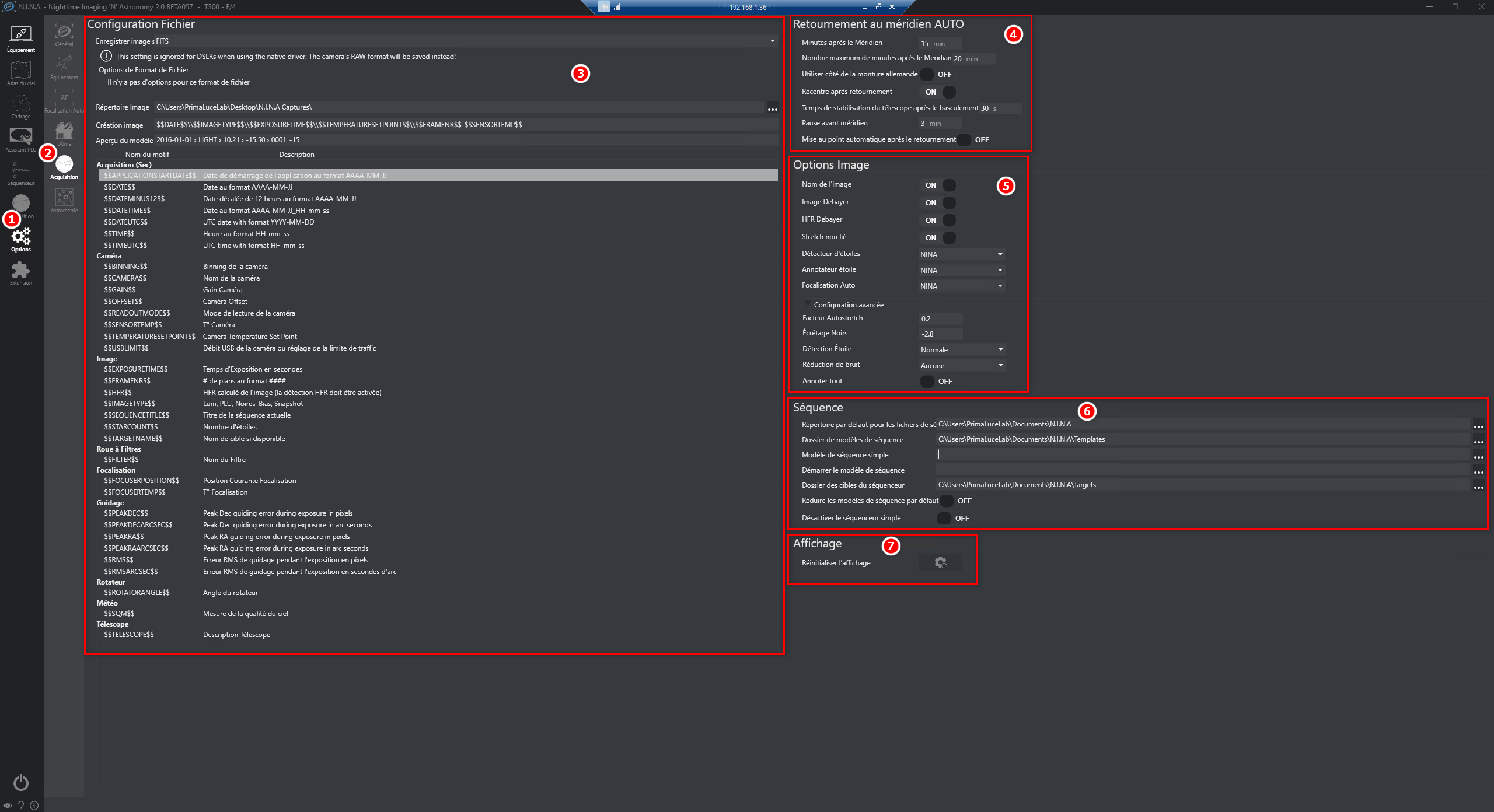ASTRONOMY OUTCAST : LES TUTORIELS
En avant propos
Vous avez été nombreux à me poser des questions sur l'utilisation de N.I.N.A. son paramétrage, ses fonctionnalités en faisant souvent le parallèle avec SGPro.
Dans cet article, je vais essayer de vous présenter les "indispensables" pour bien débuter avec N.I.N.A. et vous verrez que rapidement ce séquenceur va vous faire oublier tout les autres. J'ai passé pas mal de temps avec SGPro et un peu avec Voyager que j'utilise encore, mais N.I.N.A. est devenu très vite mon séquenceur principal.
Ce que cet article ne contient pas:
- la gestion d'un observatoire
- le pilotage d'un écran à flat manageable
Pour ces différents points se référer aux vidéos de la Master Class ou me contacter.
C'est parti...
Les profils:
Première étape indispensable au bon fonctionnement de N.I.N.A. et au bon déroulement de vos sessions, la création de profil. Vous devez créer autant de profil que vous avez de matériel différent. Pour cela, aller dans :
- Menu Options (1), puis sous menu Général (2). Dans cet exemple, nous pouvons voir mes 6 profils (3), 4 profils correspondants à 4 configuration de mon 300 mm, 1 profil correspondant à la configuration de ma lunette et 1 profil différent sur le principe, que j'utilise pour la capture des darks et des darkflat (nous verrons plus loin pourquoi).
- Pour créer un nouveau profil, cliquer sur (4), pour dupliquer un profil existant, cliquer sur (5), pour supprimer un profil cliquer sur (6), pour charger un profil, cliquer sur (7)
- Dans l'onglet Général (8), nous retrouvons certaines informations du profil à renseigner (voir plus bas)
- Dans l'onglet Astrométrie (9), renseigner les coordonnées du site à partir de son GPS, planétarium ou manuellement
- Les autres zones de cette fenêtre sont réservées à la personnalisation de l'IU. Ce thème ne sera pas abordé, parce que les gouts et les couleurs...
NB: paramétrages de la zone "Général"
Après avoir créer son profil, et défini les premiers paramètres, connecter les différents matériels correspondants au profil, en allant au menu (1) Equipement :
- Choisir le matériel à connecter dans le sous menu (2), ici la caméra
- Dans le menu déroulant (3), choisir la caméra (4), si besoin paramétrer au niveau du driver (5) puis connecter la caméra (6)
Une fois la caméra connectée (1), nous retrouvons les différentes information relatives à la caméra (2)
- Paramétrer le contrôle de la température de la caméra (3)
NB: ne pas oublier de définir un délai de refroidissement et de réchauffement pour se prémunir de tout risque d'apparition de buée ou de coulure sur le hublot de la caméra !
- Configurer les valeurs par défaut du gain, de l'offset et de l'USB de la caméra (4)
- Diagramme de fonctionnement de la température de la caméra (5)
Procéder à l'identique pour connecter la roue à filtre (1), une fois connectée, nous retrouvons les information relatives au pilote de la RAF (2), le nom et la position des différents filtres (3), le filtre en position active (4) avec la possibilité de le changer par un autre (5)
Procéder à l'identique pour connecter le focuser (1), une fois connecté, nous retrouvons les information relatives au pilote du focuser (2), la position actuelle du focuser, sa température, ainsi que les commandes de contrôle (3)
Si vous n'avez pas de rotateur (1), connecter une "Rotation Manuelle (2), fonctionnalité très utile avec l'assistant de cadrage que nous verrons plus loin
Procéder à l'identique pour connecter la monture (1), une fois connectée, nous retrouvons les information relatives au pilote de la monture (2), la position actuelle de la monture, son état et les informations du site (3)
- Onglet "Coordonnées Manuelle" (4) : défini les coordonnées d'une cible et pointe la monture sur celle-ci
- Onglet "Contrôle Manuel" (5) : pavé des contrôles basiques de la monture
- (6) : interface GS Server
Procéder à l'identique pour connecter le guidage (1), une fois connecté, nous retrouvons les information relatives à son état (2)
- Onglet "Configuration" (3) : défini les paramétrages du choix de profil dans PHD2, les options de dithering, etc..
- (4) : zone de visualisation de la courbe de suivi
NB: pour les heureux élus possédant une monture ne nécessitant pas de guidage, choisir Direct Guider (1)
Procéder à l'identique pour connecter le commutateur (1), une fois connecté, nous retrouvons les information relatives à son état (2)
Dans le cas de l'Eagle, il s'agit des paramètres définis dans L'Eagle Manager (3) et (4). Personnellement, utilisant l'Ecco, je n'y trouve pas vraiment d'intérêt, sauf dans le cas d'une instruction particulière dans une séquence
Une fois ces différentes actions réalisées, dans le menu Options (1), aller dans le sous menu Equipement (2)
- Si besoin, modifier les paramètres de la configuration avancée de la zone "Caméra" (3)
- Dans la zone " Télescope" (4) définir la longueur focale et le F/D du setup
- Dans la zone " Météo" (5) renseigner les clés API ou l'ID de la station météo
- Dans la zone " Roue à filtre" (6) renseigner les noms des filtres en fonction de leurs positions respectives. Ajouter ou supprimer des filtres en cliquant sur (7) ou (8)
- Dans la zone " Planétarium" (9) renseigner le planétarium à utiliser avec N.I.N.A.
Menu Options (1), sous menu Focalisation Auto (2), définir les paramètres généraux de l'autofocus dans la zone (3) et les paramètres par filtre dans la zone (4)
- Dans la zone " Planétarium" (9) renseigner le planétarium à utiliser avec N.I.N.A.
NB: le bon réglage de l'autofocus est primordial, n'hésitez pas à y passer du temps... ! Chaque setup étant unique, sans parler du ciel..., attention à ne pas vouloir reproduire exactement les schémas vus dans les tutos. Pour bien appréhender le process il est important de connaitre sa CFZ (tolérance de mise au point), et de garder à l'esprit que le meilleur autofocus est celui qui sera réalisé avec un minimum de point de focalisation ET reproductible!
- (1) déclarer sur ON pour appliquer l'offset du filtre sur sa position de focalisation
- (2) déclarer le nombre de pas de décalage à effectuer avant le début du process d'autofocus. Le moins possible étant le mieux...à tester en fonction de votre setup, le risque étant de trop défocaliser, et de passer beaucoup de temps à chaque AF
- (3) déclarer la stratégie de l'AF
- (4) déclarer la courbe à utiliser...à tester en fonction de votre setup
- (9) déclarer le nombre de tentative d'AF...à moins d'un passage nuageux, si l'AF échoue c'est qu'il y a un problème technique ou de paramétrage, je conseille de laisser à 1 dans un premier temps, et d'augmenter un fois que la routine est robuste
- (10) déclarer quel taille d'étoile utiliser pour l'AF (0= sans limite)
- (11) déclarer la région du capteur à utiliser pour l'AF, utile pour un champ mal corrigé par exemple
- (12) déclarer le binning à utiliser pour l'AF
- (13) définir le Seuil R2, au plus on se rapproche de la valeur 1, au plus la procédure et robuste
- (5) déclarer le nombre de pas à utiliser pour l'AF, ce nombre de pas doit être inférieur à la CFZ
- (6) déclarer le temps d'exposition à utiliser pour l'AF
- (7) déclarer sur OFF l'arrêt du guidage pendant l'AF si guidage en parallèle. Si guidage avec un OAG, déclarer sur ON
- (8) déclarer un délai de stabilisation du focuser...à tester en fonction de votre setup
- (14) déclarer un nombre d'exposition par point de mesure pour faire une moyenne sur plusieurs expositions...à tester en fonction de votre ciel
- (15) déclarer une méthode de compensation de backlash du focuser
- (16) déclarer le nombre de pas à utiliser pour compenser le backlash du focuser
NB: pour calculer l'offset des filtres, j'utilise le "Filter Offset Calculator" de Darks Customs. Garder à l'esprit que cette fonctionnalité se comporte très bien avec une caméra NB et les filtres idoines, mais devient touchy avec un OSC et des filtres narrowband ( y compris LPS) du faits des différentes longueurs d'ondes capturées avec un même filtre. A expérimenter en visualisant indépendamment les canaux des lights capturées, analyser quel canal est le plus "au focus" et modifier manuellement les valeurs d'offset si besoin
Menu Options (1), sous menu Acquisition (2), définir les paramètres généraux des fichiers d'acquisition dans la zone (3)
- définir les options d'image dans la zone (5)
- définir les options de retournement au méridien dans la zone (4)
- définir les paramètres des séquence dans la zone (6)
- réinitialiser l'affichage si celui-ci ne convient pas en cliquant dans la zone (7)
Menu Options (1), sous menu Astrométrie (2), déclarer le soft d'astrométrie à utiliser dans la zone (3)
- définir les options de capture et d'astrométrie dans la zone (4)
- déclarer le répertoire du soft d'astrométrie et eds paramètres de recherche dans la zone (5)
...Et voilà ! la création du profil est finalisé, déconnectez et connectez tout les matériels, si tout est OK, il est temps de passer à la deuxième étape.

Lorem Ipsum has been the industry's standard dummy text ever since the 1500s

Lorem Ipsum has been the industry's standard dummy text ever since the 1500s

Lorem Ipsum has been the industry's standard dummy text ever since the 1500s

Lorem Ipsum has been the industry's standard dummy text ever since the 1500s